WPS怎么调字的间距
在WPS中调整字间距,您可以选择需要调整的文本,然后点击工具栏上的“格式”选项,选择“字符间距”,在弹出的对话框中调整字间距的大小。这里可以选择标准、紧缩或扩展,并设置具体的间距值。

础操作:调整WPS文档中的字间距
如何访问字间距调整选项
- 打开格式菜单:在WPS文档中,首先选中您想要调整字间距的文本。然后点击工具栏上的“格式”选项,这里集中了所有文本格式化的功能。
- 选择字符间距设置:在“格式”菜单下,找到“字体”或“字符间距”相关的选项,并点击进入。这通常会弹出一个包含多种字体设置的对话框。
- 调整选项:在弹出的字体设置对话框中,查找到“字符间距”或“间距”选项,这里可以设置字体的间距调整。用户可以根据需要选择标准、紧缩或扩展等预设选项,或自定义具体的间距数值。
设置不同字间距的具体步骤
- 选择间距类型:在字符间距设置中,您可以选择“紧缩”来减少字间距,或选择“扩展”来增加字间距。这有助于根据您的文档设计需求调整文本的视觉效果。
- 输入具体数值:在选择了间距类型后,输入一个具体的数值来细致调整间距的大小。这个数值表示字符间距的具体调整量,通常以磅为单位。
- 预览并应用:在进行设置后,大多数时候您可以在对话框中预览调整的效果。如果效果符合您的需求,点击“确定”或“应用”来保存设置。如果不满意,可以继续调整直到达到理想的视觉效果。
WPS文本格式化技巧
应用字间距调整到整个文档
- 全选文档内容:打开WPS文档,使用快捷键
Ctrl+A选择文档中的所有文本。这一步确保了接下来的格式调整会应用到整个文档。 - 统一设置字间距:在全选状态下,进入“格式”菜单并选择“字体”选项。在弹出的字体设置窗口中找到“间距”选项,选择您希望应用的字间距类型(如标准、紧缩或扩展),并设置具体的数值。
- 应用并检查效果:设置好字间距后,点击“确定”按钮应用这些更改。之后,浏览整个文档以确保字间距的更改符合预期效果。如果需要进一步调整,可以重复上述步骤直到满意为止。
如何为特定部分设置不同的字间距
- 选择特定文本部分:在WPS文档中,用鼠标拖动选择您希望设置不同字间距的文本部分。可以是一个段落、几个词,甚至是整个页面。
- 调整选中文本的字间距:对选中的文本右键点击,选择“字体”选项,或通过工具栏的“格式”菜单进入字体设置。在“间距”部分选择希望调整的类型和数值,如将字间距设置为“扩展”并指定具体的扩展数值。
- 单独应用和复审:确认设置后,点击“确定”将这些更改应用于选中的文本部分。修改后,仔细检查这部分文本的显示效果是否符合您的设计意图。如有必要,可以对其他部分进行类似调整,以保持文档的整体协调性。
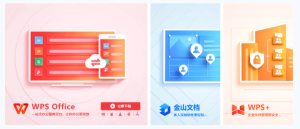
使用WPS调整字符间距的视觉效果
字符间距对文档外观的影响
- 提高可读性:适当的字符间距可以显著提高文档的可读性。过紧的字间距可能导致文本拥挤,难以区分单词和字母,而过宽的间距可能使文本阅读断断续续,影响理解速度。
- 增强美观性:字符间距不仅关乎功能,也是美学的一部分。恰当的间距使页面看起来更加整洁和专业,这对于商务报告、简历或任何需要展示专业形象的文档尤其重要。
- 强调重点:通过调整特定文本段落或标题的字间距,可以突出这些内容的重要性,引导读者的注意力。例如,增加标题的字间距可以使其更显眼,而紧缩正文文本的字间距则可以使页面内容更紧凑。
如何选择最佳的字符间距
- 考虑字体类型:不同的字体在视觉上的表现不同,因此在调整字间距时首先需要考虑字体的特性。例如,衬线字体可能需要不同的字间距设置比无衬线字体来达到同样的可读性。
- 目的和内容类型:内容的性质和目的应该指导字间距的调整。例如,艺术性的海报或邀请函可能使用更宽的字间距以增强设计感,而商务或学术文档则可能需要更紧凑的字间距以传达严谨和专业。
- 测试不同设置:在确定最佳字间距时,最有效的方法是尝试和比较不同的间距设置。在WPS中调整字间距后,应预览文档的整体效果,考虑在不同设备和输出格式(如屏幕显示和打印输出)上的表现,确保在所有情况下都具有良好的可读性和视觉效果。
- 全选文档内容:打开WPS文档,使用快捷键



